Là một chuyên gia CNTT, tôi đánh giá cao Glary Utilities như một phần mềm tối ưu hóa miễn phí dành cho Windows. Đây là một công cụ rất mạnh có thể giúp cải thiện hiệu suất hệ thống của bạn bằng cách dọn sạch các tệp rác, sửa lỗi sổ đăng ký, v.v.
Bản thân tôi đã sử dụng Glary Utilities và có thể chứng thực tính hiệu quả của nó. Đó là một cách tuyệt vời để dọn dẹp hệ thống của bạn và làm cho nó chạy trơn tru hơn. Nếu bạn đang tìm cách cải thiện hiệu suất hệ thống của mình, tôi thực sự khuyên bạn nên dùng thử Glary Utilities.
Cảm ơn vì đã đọc! Tôi hy vọng bài viết này là hữu ích.
Kể từ khi giấy phép phần mềm chia sẻ Windows Cleaner & Optimizer của tôi ngừng hoạt động trên Windows 8 Pro x64 RTM, tôi bắt đầu tìm kiếm một giấy phép tốt phần mềm miễn phí - đặc biệt là khi những lá thư ủng hộ của tôi không gây ra bất kỳ phản hồi nào. Tôi quyết định rằng tôi cần một chương trình miễn phí an toàn và chất lượng sẽ cung cấp cho tôi các tùy chọn dọn dẹp tốt, bao gồm nút dọn dẹp chỉ bằng một cú nhấp chuột. Tôi đã kiểm tra một số cái tốt. phần mềm tối ưu hóa windows miễn phí và cuối cùng tôi đã bình tĩnh lại với Glary Tiện ích miễn phí .
CẬP NHẬT: 10.10.2013. Glary Utilities Free có giao diện mới và một số tính năng mới. nhưng nếu không thì các mô-đun cốt lõi vẫn giữ nguyên.
Đánh giá miễn phí tiện ích Glary

Điều đầu tiên bạn sẽ nhận thấy về Glary Utilities Free là giao diện nhỏ gọn nhưng thân thiện với người dùng. Giao diện trực quan và rất dễ sử dụng. Nó cung cấp nhiều mô-đun hứa hẹn sẽ giữ cho PC Windows của bạn ở tình trạng tốt nhất.
kodi bản dựng tốt nhất 2019
Mô-đun Dọn dẹp và Phục hồi cung cấp các công cụ sau:
Trình dọn đĩa để xóa dữ liệu và tệp không cần thiết khỏi ổ đĩa của bạn và do đó lấy lại dung lượng đĩa. Tôi đã chạy I và nó hoạt động khá tốt trên máy của tôi.
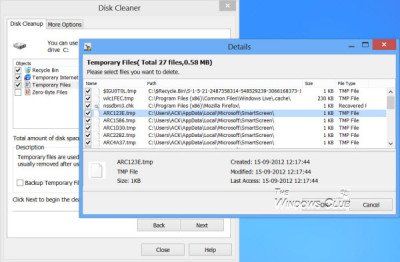
Nó cũng định nghĩa các tệp rỗng byte rỗng. Có đáng để xóa các tệp trống có độ dài bằng 0 0 byte như vậy trên Windows không? Một số tệp có độ dài bằng 0 có thể được sử dụng bởi một số cài đặt MS - quy trình gỡ cài đặt, trình gửi thư, v.v. Xóa tất cả một cách mù quáng có thể khiến Windows hoặc các chương trình đã cài đặt của bạn không hoạt động bình thường. Vì vậy, nếu bạn không biết nên xóa tệp có độ dài bằng 0 nào, thì tốt nhất là KHÔNG nên xóa chúng; như vậy chúng không chiếm bất kỳ dung lượng đĩa nào!
Dọn dẹp sổ đăng ký sẽ quét và dọn dẹp registry của bạn.
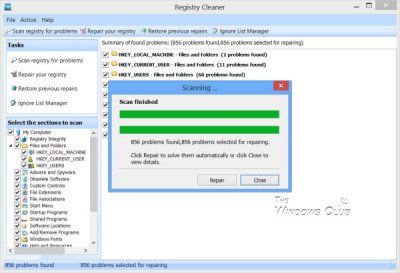
Trình dọn dẹp sổ đăng ký có an toàn không? Vâng, đây là một chủ đề cho cuộc tranh luận bất tận. Tôi sử dụng nó mỗi tháng một lần và trong số các chương trình miễn phí tôi tìm thấy CCleaner và bây giờ Glary Utilities hoàn toàn an toàn. Tôi chắc rằng có rất nhiều phần mềm miễn phí và phần mềm chia sẻ tốt khác dọn dẹp sổ đăng ký an toàn, nhưng đây là hai chương trình miễn phí mà tôi đã sử dụng trên máy tính của mình mà không gặp bất kỳ sự cố nào.
Sửa lỗi phím tắt sẽ phát hiện và loại bỏ các phím tắt bị hỏng trong menu bắt đầu và trên màn hình nền.
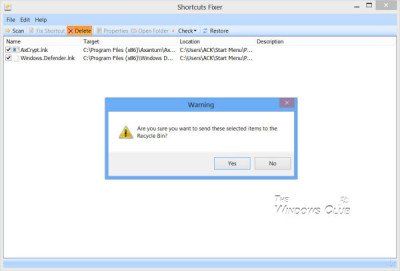
Xóa người quản lý sẽ giúp bạn gỡ cài đặt hoàn toàn các chương trình mà bạn không cần nữa.
Mô-đun Tối ưu hóa và Cải tiến bao gồm các công cụ sau:
Giám đốc khởi nghiệp để giúp bạn quản lý các chương trình khởi động chạy tự động khi khởi động.
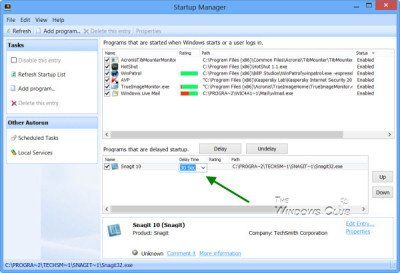
Bạn cũng có thể trì hoãn một số lần khởi chạy và thậm chí chọn và đặt thời gian trì hoãn. Không có nhiều chương trình miễn phí cung cấp tùy chọn này. .
Trình tối ưu hóa bộ nhớ cung cấp để theo dõi và tối ưu hóa bộ nhớ miễn phí trong nền. Bạn có thể muốn tắt tính năng quản lý bộ nhớ tự động, vì kể từ khi Windows Vista ra đời, việc quản lý bộ nhớ của chính hệ điều hành này đã khá tốt.
Trình quản lý menu ngữ cảnh là một công cụ hữu ích khác cho phép bạn quản lý các mục menu ngữ cảnh cho các tệp và thư mục. Nó cũng cho phép bạn chỉnh sửa các mục trong menu Mới và Đã gửi.
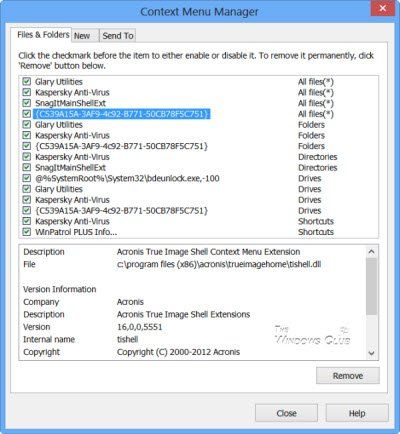
Thật tốt khi giữ menu ngữ cảnh của bạn sạch sẽ!
chống phân mảnh registry cho phép bạn chống phân mảnh sổ đăng ký Windows. Cá nhân tôi thích hiếm khi sử dụng bất kỳ công cụ chống phân mảnh sổ đăng ký nào; có thể 3 tháng một lần hoặc lâu hơn.
Mô-đun quyền riêng tư và nâng cao bao gồm các công cụ sau:
theo dõi cục tẩy xóa tất cả dấu chân, dấu vết và bằng chứng trong Windows, Internet Explorer, plugin, v.v. trình duyệt thay thế và hơn thế nữa. Nó tự động phát hiện các ứng dụng đã cài đặt và chỉ cung cấp các tùy chọn gỡ cài đặt cho những ứng dụng đó.
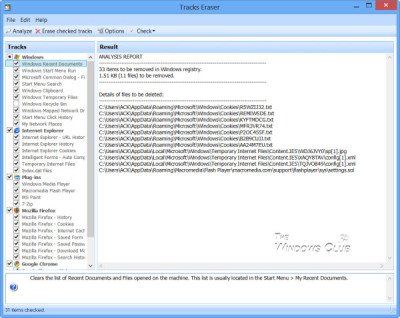
Nếu bạn có ý thức về quyền riêng tư, bạn sẽ yêu thích công cụ này!
máy hủy tài liệu cho phép bạn xóa các tệp vĩnh viễn để không ai có thể khôi phục chúng.
Hủy xóa tệp cho phép bạn khôi phục các tệp vô tình bị xóa.
Bộ mã hóa tệp и Bộ giải mã , sẽ giúp bạn bảo vệ các tệp của mình khỏi bị truy cập trái phép bằng cách mã hóa chúng.
Mô-đun Tệp và Thư mục chứa một số công cụ nâng cao khá hữu ích:
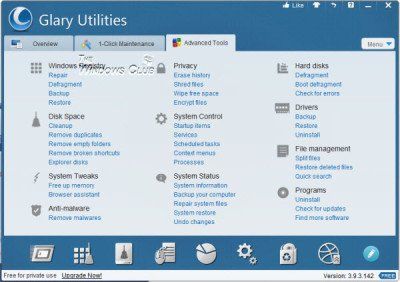
Công cụ phân tích đĩa sẽ phân tích không gian đĩa của bạn đã được sử dụng như thế nào.
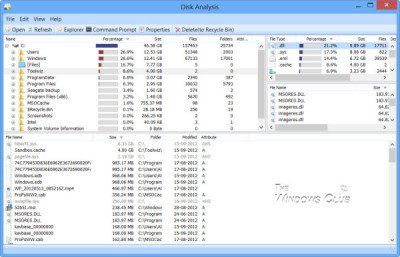
Nó hiển thị cho bạn mức sử dụng dung lượng ổ đĩa của các tệp và thư mục để bạn có thể biết chương trình nào đang chiếm dung lượng ổ đĩa của mình.
Tìm kiếm các tập tin trùng lặp sẽ tìm kiếm không gian không cần thiết và lỗi khi tạo các tệp trùng lặp.
Tìm thư mục trống giúp bạn tìm và xóa các thư mục trống trong cửa sổ của mình. Tôi có nên xóa các thư mục trống không? Chà, nói chung, xóa các thư mục trống là an toàn, mặc dù bạn sẽ không tiết kiệm dung lượng vì chúng chiếm 0 byte. Tuy nhiên, nếu bạn chỉ đang tìm kiếm một dịch vụ dọn phòng tốt, bạn có thể tiếp tục.
Trình tách và kết hợp tệp giúp bạn chia các tệp lớn thành các tệp nhỏ hơn có thể quản lý và sau đó hợp nhất chúng lại với nhau.
Và cuối cùng, mô-đun Công cụ hệ thống cho các công việc hệ thống:
Quản lý chế biến giám sát các chương trình đang chạy trên máy tính của bạn và ngăn chặn phần mềm gián điệp và trojan.
Trợ lý Internet Explorer quản lý các tiện ích bổ sung của Internet Explorer và khôi phục cài đặt bị đánh cắp.
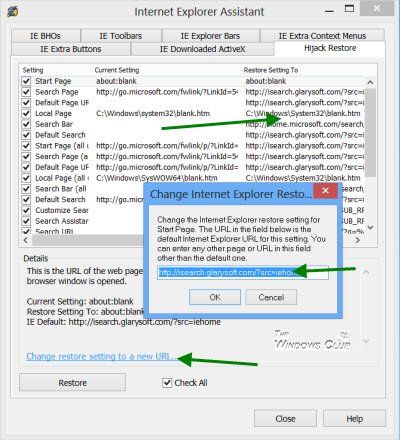
Biên tập: Cảm ơn nhận xét của Paul Deveau bên dưới, tôi nên thêm rằng sau khi cài đặt nó, bạn có thể muốn mở Trợ lý Internet Explorer, nhấp vào tab Khôi phục Hijack và thay đổi URL 'Khôi phục cài đặt thành' bằng cách nhấp vào 'Thay đổi cài đặt khôi phục thành mới URL' địa chỉ' thành URL bạn chọn hoặc mặc định của Microsoft.
Thông tin hệ thống , thu thập thông tin về máy tính của bạn và hiển thị thông tin đó cho bạn một cách thuận tiện.
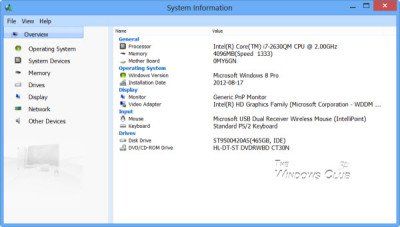
Nó cũng cho phép bạn tạo báo cáo và xuất dữ liệu.
Công cụ Windows tiêu chuẩn cung cấp quyền truy cập trực tiếp vào các tính năng mặc định hữu ích của Windows, hơi giống với tính năng của chúng tôi Bảng điều khiển truy cập Windows .
dịch vụ 1 cú nhấp chuột
Phần hay nhất về phần mềm miễn phí này mà tôi thích là nó cho phép bạn đặt tất cả các tùy chọn này và sau đó sử dụng 1 -nhấp vào dịch vụ để dọn dẹp máy tính của bạn.
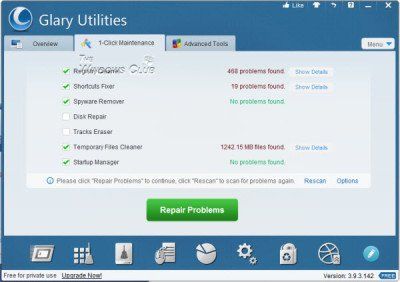
Khi bạn đã tải xuống và cài đặt nó, hãy xem toàn bộ giao diện người dùng và đặt cài đặt theo yêu cầu của bạn. Khi bạn đã hoàn tất cài đặt của mình, tất cả những gì bạn cần làm trong các lần khởi chạy tiếp theo là khởi chạy công cụ bảo trì bằng một cú nhấp chuột và để nó thực hiện công việc cho bạn. Bạn sẽ thấy rằng công việc được thực hiện khá nhanh chóng.
Mặc dù chương trình cung cấp các tùy chọn sao lưu trước các hoạt động dọn dẹp, cũng như các tùy chọn khôi phục tại bất kỳ thời điểm nào, nhưng chúng tôi muốn thấy một nút để tạo điểm khôi phục hệ thống chỉ bằng một cú nhấp chuột trên giao diện chính. Như chúng tôi đã luôn nói, bạn nên tạo một điểm khôi phục hệ thống trước khi thực hiện bất kỳ thay đổi nào đối với hệ thống của mình; vì vậy hãy chắc chắn rằng bạn tạo nó trước khi bạn thử điều này phần mềm miễn phí Như nhau.
Tải xuống tiện ích Glary miễn phí
Là người dùng gia đình, bạn có thể thấy rằng Glary Utilities Free đáp ứng hoàn hảo các yêu cầu của bạn và bạn không thực sự cần phiên bản Pro của nó. Phiên bản Pro cung cấp bảo trì nền tự động, hỗ trợ miễn phí và phần mềm chia sẻ. Không còn phải tải xuống và cài đặt các công cụ riêng biệt để dọn dẹp tệp rác, tìm thư mục trống, khôi phục tệp đã xóa, v.v. Glary Utilities Free có tất cả! Chúng tôi khuyên bạn nên tải xuống phiên bản Slim của Glary Utilities Miễn phí không có thanh công cụ. ĐÂY . Theo tôi, đây có lẽ là trình tối ưu hóa miễn phí phong phú và tốt nhất dành cho Windows.
Tải PC Repair Tool để nhanh chóng tìm và tự động sửa lỗi WindowsNếu bạn đã có bất kỳ trải nghiệm nào với chương trình này - tốt hay xấu - hãy chia sẻ nó bên dưới phần bình luận.














